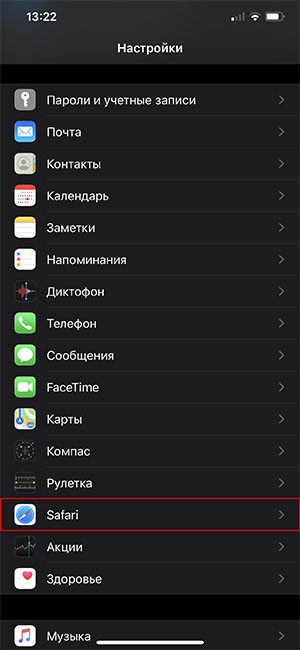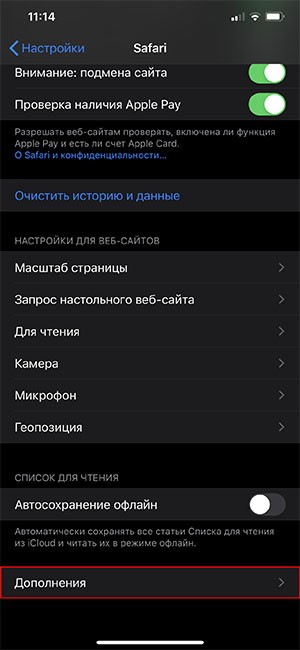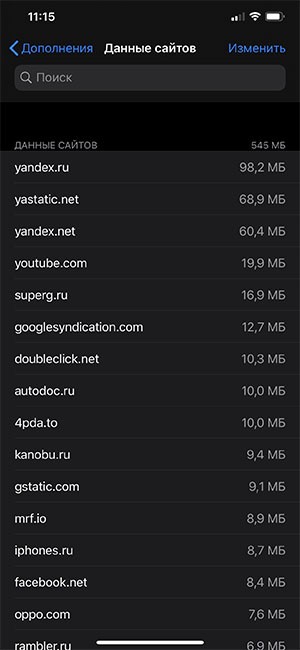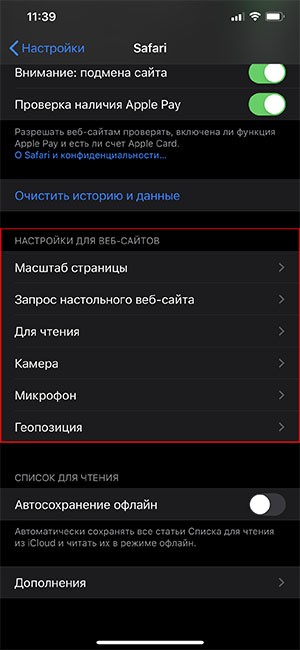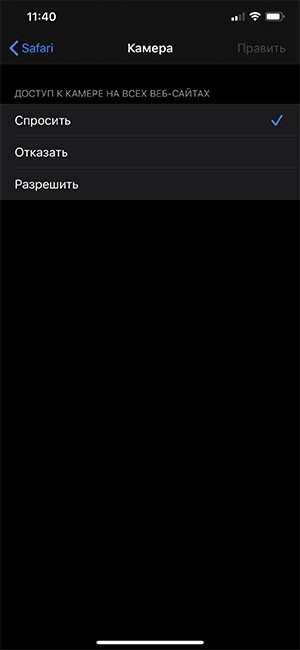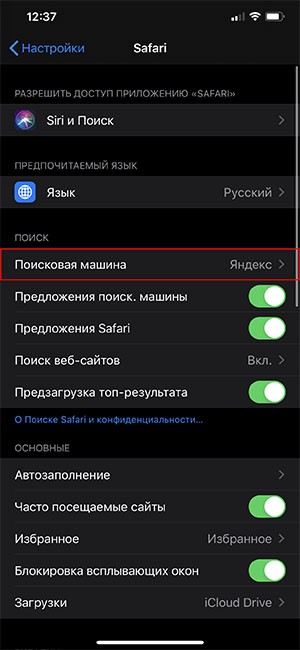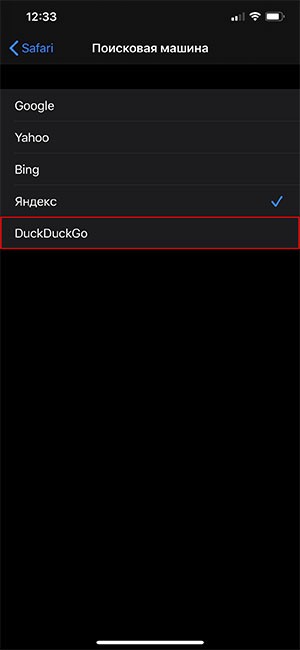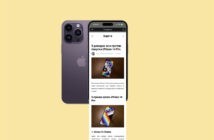Период самоизоляции — отличная возможность навести порядок в своих устройствах. А заодно узнать что-нибудь новенькое. Например, как iPhone заботится о безопасности личных данных. Сегодня мы научимся ограничивать неуёмное любопытство сторонних приложений и управлять их доступом вручную.
iOS 13 — очень умная операционная система. Я подробно разбирал её новшества тут. Кроме тёмного интерфейса, визуально прошлогодний релиз не привнёс ничего ощутимо нового. Зато добавил парочку невидимых на первый взгляд, но очень важных твиков по безопасности.
Если что, всё актуально и для владельцев iPad с системой iPadOS 13 или свежее.
Что видят сторонние приложения?
Любое стороннее приложение при первом запуске просит предоставить доступ к геопозиции, контактам, фото и так далее. Некоторым утилитам, это действительно необходимо, например, картам нужна актуальная геопозиция телефона.
iOS 13 по умолчанию ограничивает поведение таких программ. Например, при получении очередного запроса от приложения у пользователя есть выбор:
- разрешить при использовании
- разрешить один раз
- отказать в доступе
Сразу предоставить full time доступ нельзя. Если приложение попытается работать в фоне, система предупредит об этом пользователя и предоставить выбор, что делать с таким приложением:
- оставить как есть
- так уж и быть, разрешить постоянный доступ
Меня бесконечно радует, что система чутко сдерживает работу любого стороннего приложения и каждый раз даёт по рукам, когда оно куда-нибудь лезет. Однако это ещё не всё.
Недавно у меня выскочил такой баннер:
Система предупредила, что приложение использовала моё местоположение 46 раз за последние три дня. Вдруг, увидев такую статистику работы программы, я пересмотрю своё решение с доступом. Чертовски приятная забота!
Как ограничить доступ приложений в iOS 13?
В любом случае, всегда можно вручную проверить, какие данные и какому приложению доступны. Для этого заходим в «Настройки», находим раздел «Конфиденциальность» и видим список самых важных узлов смартфона.
Можно посмотреть, например, у каких приложений есть доступ к микрофону.
В браузере своя атмосфера
Safari — стоковый и самый надёжный браузер для iOS. В нём реализован продвинутый механизм борьбы со слежкой за пользователем. Начнём с главного.
Управлять «цифровым хвостом» очень просто. Залетаем в «Настройки» и находим раздел «Safari», пролистываем до конца и проваливаемся в пункт «Дополнения», в самом вверху видим меню «Данные сайтов».
Перед нами открывается огромный список из сайтов, что мы посещали. Вся информация о нас хранится в файлах cookie. Можно удалить все «кукисы» разом, но тогда придётся заново авторизовываться на каждом ресурсе. А можно выбрать наиболее подозрительный сайт и обезличить себя в конкретно его глазах. Найти сомнительный ресурс среди десятков а то сотен других удобно через местный поиск.
Это ещё не всё.
Safari блокирует перекрёстное отслеживание сайтов. Пока рекламодатели и онлайн-продавцы бьются в истерике, пользователи iOS находятся под надёжной защитой.
Что такое перекрестное отслеживание сайтов? Последние могут отслеживать историю посещений пользователя и его действий в интернете. Это нужно для того, чтобы показывать людям наиболее уместную рекламу (таргетированную). Так вот в Safari эта функция заблокирована по умолчанию. Если вдруг по какой-то причине её нужно включить, то находится она по пути: «Настройки» -> «Safari» -> блок «Конфиденциальность и безопасность».
Здесь же находится пункт «Внимание: подмена сайта» — что это такое? Некоторые сайты могут перенаправлять на подложные страницы, например, с оплатой. По невнимательности на ней можно оставить данные своей банковской карты и распрощаться со своими деньгами. Так вот, Safari самостоятельно распознаёт такие страницы и заранее предупреждает пользователя.
Идём далее.
В тех же параметрах Safari есть блок «Настройки для веб-сайтов». Здесь перечислены все ключевые узлы телефона, к которым могут потребовать доступ некоторые сайты. Можно оставить доступ по запросу или же заранее отключить его всем без исключения страничкам в интернете.
Если же хочется полностью избавиться от «цифрового хвоста» в интернете, то в Safari можно сменить поисковую машину по умолчанию с Яндекса или Google на DuckDuckGo. Причем, официально. Заходим в «Настройки», далее в «Safari», третий сверху пункт «Поисковая машина».
Преимущества iOS
Все современные операционные системы бережно относятся к персональным данным пользователя. Однако у iOS борьба с любопытными приложениями и сайтами выведена на совершенно другой уровень. Пользуясь iPhone можно быть абсолютно уверенным, что никакое стороннее приложение не получит доступ к твоим фоткам или контактам без твоего ведома.
Да и где это видано, чтобы имелась возможность официально, без регистрации и СМС пользоваться DuckDuckGo? Пожалуй, такое возможно только на iOS или iPadOS.